PPT中如何增加辅助线 PPT辅助线使用方法
系统之家 发布时间:2021-03-03 09:22:04 作者:jiale  我要评论
我要评论
很多小伙伴好奇在PPT中如何增加辅助线。今天,就由小编告诉大家在PPT中是如何增加辅助线的,一起来了解一下吧
在日常工作中,我们会使用到PPT软件,演讲、学习等很多地方都会用到。很多小伙伴好奇在PPT中如何增加辅助线。今天,就由小编告诉大家在PPT中是如何增加辅助线的,跟着小编一起把这个小技巧学起来吧。
PPT中增加辅助线的方法:
第一步:打开WPS,在【演示】中新建一个空白文档,点击【新建空白文档】。

第二步:在文档中点击【视图】选项。
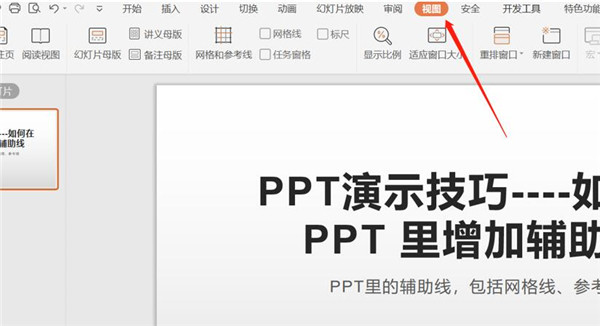
第三步:在【视图】中,直接点击【网格线】选项就会出现网格辅助线。

第四步:直接双击【网格和参考线】选项,就会弹跳出如图页面的第一种辅助线网格线。

第五步:取消【屏幕上显示网格】,选中【屏幕上显示绘图参考线】,最后点击【确认】。
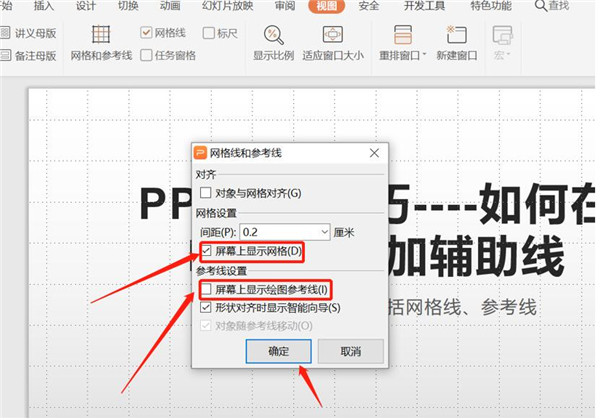
第六步:点击确认后出现了第二种辅助线参考线。
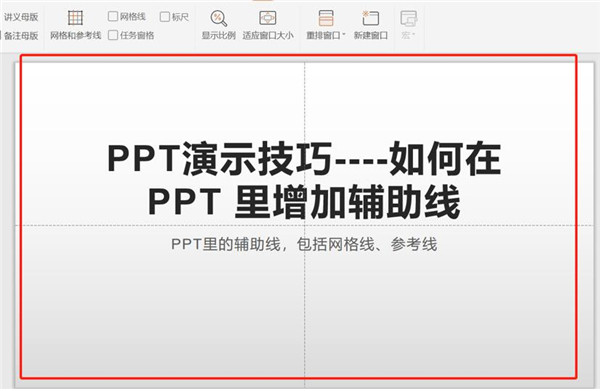
相关文章
 PPT怎么制作晶莹剔透的雪花?ppt中想要制作一个晶莹剔透的雪花,该怎么制作漂亮的雪花呢?下面我们就来看看ppt画雪花的技巧,需要的朋友可以参考下2021-03-01
PPT怎么制作晶莹剔透的雪花?ppt中想要制作一个晶莹剔透的雪花,该怎么制作漂亮的雪花呢?下面我们就来看看ppt画雪花的技巧,需要的朋友可以参考下2021-03-01 为了让我们的PPT更加生动,我们可以给我们的PPT添加背景音乐。那么如何设置可以使音乐在我们演示PPT的过程中全程自动播放呢?一起来了解一下吧2021-02-27
为了让我们的PPT更加生动,我们可以给我们的PPT添加背景音乐。那么如何设置可以使音乐在我们演示PPT的过程中全程自动播放呢?一起来了解一下吧2021-02-27 PPT垃圾分类垃圾桶怎么画?PPT中想要画一个垃圾桶的图形,该怎么画呢?下面我们就来看看ppt画彩色垃圾桶的技巧,需要的朋友可以参考下2021-02-26
PPT垃圾分类垃圾桶怎么画?PPT中想要画一个垃圾桶的图形,该怎么画呢?下面我们就来看看ppt画彩色垃圾桶的技巧,需要的朋友可以参考下2021-02-26 PPT中五边形怎么均分成10份?PPT中绘制一个五边形,该怎么把五边形平均分成10份,下面我们就来看看PPT均分五边形的技巧,需要的朋友可以参考下2021-02-24
PPT中五边形怎么均分成10份?PPT中绘制一个五边形,该怎么把五边形平均分成10份,下面我们就来看看PPT均分五边形的技巧,需要的朋友可以参考下2021-02-24 ppt怎么画等温线的凸向图解课件?ppt中想要画等温线,该怎么绘制这个图形呢?下面我们就来看看详细的教程,需要的朋友可以参考下2021-02-21
ppt怎么画等温线的凸向图解课件?ppt中想要画等温线,该怎么绘制这个图形呢?下面我们就来看看详细的教程,需要的朋友可以参考下2021-02-21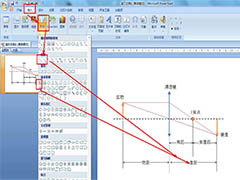 ppt怎么绘制物距与像距的关系图课件?课堂可见需要描述物距与像距的关系,该怎么制作这个关系图呢?我们可以使用ppt来完成,下面我们就来看看详细的教程,需要的朋友可以参2021-02-21
ppt怎么绘制物距与像距的关系图课件?课堂可见需要描述物距与像距的关系,该怎么制作这个关系图呢?我们可以使用ppt来完成,下面我们就来看看详细的教程,需要的朋友可以参2021-02-21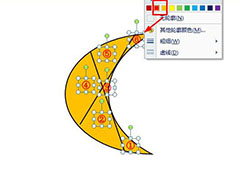 ppt怎么用两条直线将月牙分成六个部分?ppt中绘制的月牙图形想要分成六个部分,该怎么操作呢?下面我们就来看看详细的教程,需要的朋友可以参考下2021-02-18
ppt怎么用两条直线将月牙分成六个部分?ppt中绘制的月牙图形想要分成六个部分,该怎么操作呢?下面我们就来看看详细的教程,需要的朋友可以参考下2021-02-18
PPT怎么制作左右两侧同时进场的动画? ppt动画效果的实现方法
PPT怎么制作左右两侧同时进场的动画?ppt中可以给物体添加动画效果,该怎么给两个图形添加分别从左右两侧进入的动画呢?下面我们就来看看ppt动画效果的实现方法,需要的朋2021-02-07 ppt怎么制作阶梯式减法表?ppt中想要制作一个阶梯式减法表,该怎么制作这个减法表呢?下面我们就来看看ppt见发表课件的做法,需要的朋友可以参考下2021-02-07
ppt怎么制作阶梯式减法表?ppt中想要制作一个阶梯式减法表,该怎么制作这个减法表呢?下面我们就来看看ppt见发表课件的做法,需要的朋友可以参考下2021-02-07 ppt怎么画珠串图形?ppt中想要画一串串珠,该怎么绘制这个图形呢?下面我们就来看看ppt画一串珠图形的技巧,需要的朋友可以参考下2021-02-06
ppt怎么画珠串图形?ppt中想要画一串串珠,该怎么绘制这个图形呢?下面我们就来看看ppt画一串珠图形的技巧,需要的朋友可以参考下2021-02-06




最新评论